foromovil
Administrator

Los Widgets son una herramienta de suma utilidad cuando de ahorrar pasos (y por ende, tiempo) se trata, pues de forma práctica, visual y sencilla estos “accesos directos a las aplicaciones” nos permiten interactuar con la información, funcionalidades y características de una app sin necesidad de ejecutarla manualmente. En esta ocasión te mostraremos cómo añadir estas sumamente útiles herramientas al centro de Widgets de iOS.
Instalando Widgets en iOS
Es notable como una función que subió al barco de iOS con la versión 8 del mencionado sistema operativo, ha evolucionado hasta el punto en que se encuentra ahora, y es que gracias a Apple, y por supuesto, a los desarrolladores, es cada vez más llamativa, atractiva y funcional; tanto que la tenemos presente en casi cualquier lugar del sistema operativo.
¿Dónde encontramos los Widgets?
Podemos acceder a los Widgets desde casi cualquier lugar en iOS, podemos verlos desde la pantalla bloqueada (si lo tenemos activado en Ajustes > Touch ID y código), el centro de notificaciones y en alguno que otro lugar que dejaré de sorpresa para el final del post. Pero, ¿por qué hago énfasis en la omnipresencia de esta herramienta? Porque la tenemos disponible con sólo deslizar el dedo hacia abajo desde el borde superior de la pantalla y cuando haya hecho aparición el “Centro de notificaciones” deslizando a la derecha; otras formas de acceder a él es haciendo swipe a la derecha desde la pantalla de inicio y de igual modo en la pantalla de bloqueo.
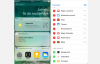
Widgets de aplicaciones nativas
Si no has tocado nunca esta pestaña, y sigues los pasos indicados anteriormente para acceder a los Widgets desde el centro de notificaciones, la pantalla de inicio o la de bloqueo, tendrás disponible únicamente los que trae por defecto el sistema operativo, notarás que al deslizar hasta el fondo encontrarás una esfera con la opción de “editar”, si pulsas allí podrás ocultar, añadir y organizar los Widgets disponibles a tu gusto.
Widgets de aplicaciones de terceros
Apple dio acceso a los desarrolladores para que pudieran explotar en mayor medida el potencial de dicha característica, pero a pesar de que no todos han adoptado la misma, muchas son las que sí lo han hecho. Si queremos comprobar si una aplicación tiene o no Widget disponible, sólo debemos acceder a la pestaña de Widgets y pulsar en editar, allí, si está disponible podremos añadirlos, ocultarlos u organizarlos.
Bonus: Widgets en la pantalla de inicio
Si tienes un iPhone 6s o posterior con la versión 10 de iOS, el 3D Touch abre posibilidades muy funcionales con respecto a los Widgets, pues, con sólo pulsar fuerte el ícono de una aplicación podríamos ver rápidamente información acerca de la misma. Entre algunas de las apps con esta característica podemos mencionar a: Tiempo, Mail, Mapas, Calendario, entre otros.
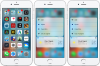
El 3D Touch consigue demostrar nuevamente su utilidad luciéndose en funciones como éstas, pues, un simple e intuitivo toque de fuerza nos da acceso a información precisa y funciones directas bastante útiles al momento de ejecutar o acceder sencillamente a la información de uno de los Widgets en su pestaña dedicada.
Esperamos que puedas aprovechar al máximo esta característica; recuerda que si las aplicaciones nativas no te son suficientes, en la tienda de aplicaciones puedes encontrar diversas alternativas con temáticas muy interesantes para explotar. Gracias por leernos, y te invito a seguir consultando nuestro contenido a través de esta web, seguro que encuentras información que vale la pena conocer.
